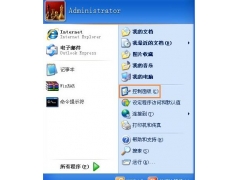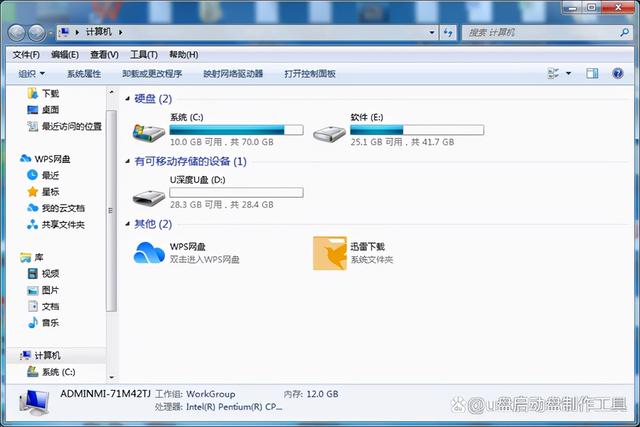熟悉windows 7系统中用户,都知道cmd命令是一个非常重要的功能,可以使用命令来控制或者设置我们的系统。但近来有深度win7旗舰版用户想要使用cmd命令的时候,却出现无法打开的问题,下面小编分享一下具体的解决方法。

方法如下:
方法一:
1、点击电脑左下方那个360软件小图标。

2、来到菜单栏,点击所有程序。
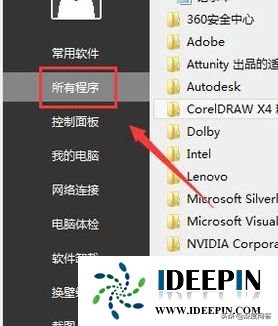
3、接着在搜索栏输入“命令”。
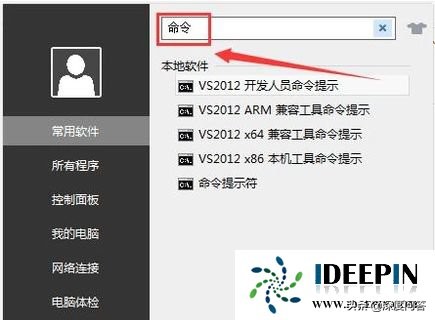
4、再点击界面中的“命令提示符”。
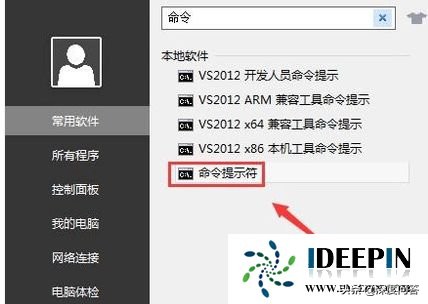
5、最后就可以打开命令行窗口啦,如下图:
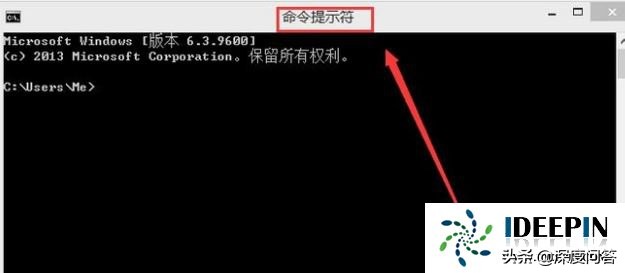
方法二:
1、按键盘win+r,弹出运行界面,输入“cmd”。
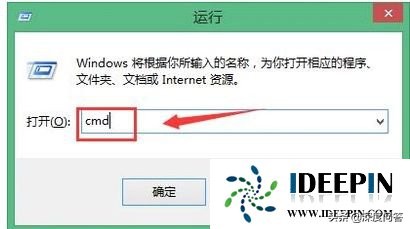
2、点击确认,即可打开命令行窗口。
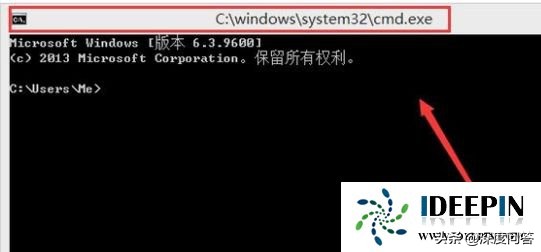
以上是分享关于win 7 旗舰版系统不能运行cmd的解决方法,希望能够帮助到大家。